私たちが話すとき Microsoft'剣、 他のプロジェクトを実行できるようにする追加機能が満載のテキストエディタを参照しています。 このアプリケーションの可能性を理解するために、以下では、ここで直接計画を立てる方法を示します。
多くの方がすでにご存知のように、私たちが計画を立てるために仕事に取り掛かるとき、私たちは実際にもっと デザインの仕事 何よりも。 ただし、これは強力なテキストエディタであり、この種の作業でも役立つように進化しています。 実際、これらの同じ行で、この作業を実行するXNUMXつの方法を示します。XNUMXつはより複雑ですがパーソナライズされた方法で、もうXNUMXつはより単純な方法です。

最初に考慮しなければならないのは、テキストの操作に加えて、ここではすでに次のような他の要素を使用できるということです。 写真 , ビデオ 、テーブル、オブジェクトなど。これにより、数年前には考えられなかった他の多くのプロジェクトを実行できます。 言うまでもなく、これはこのタイプの設計のために特別に開発されたプログラムではありませんが、特定の場合に役立つことがあります。 そして、それは私たちが通常Wordで実行する作業があり、それに加えて、さらに 間取り .
Wordの図形機能を使用して平面図を設計する
先験的に、テキストエディタ自体にはこれらのタスクのための特定の機能はありませんが、予想どおり、 フォーム機能 。 [挿入]メニューオプションからアクセスします。 具体的には、Illustrationsというセクションに、シェイプのドロップダウンリストがあります。 ここでは、計画設計の一部となる可能性のある、事前に設計されたオブジェクトが多数見つかります。
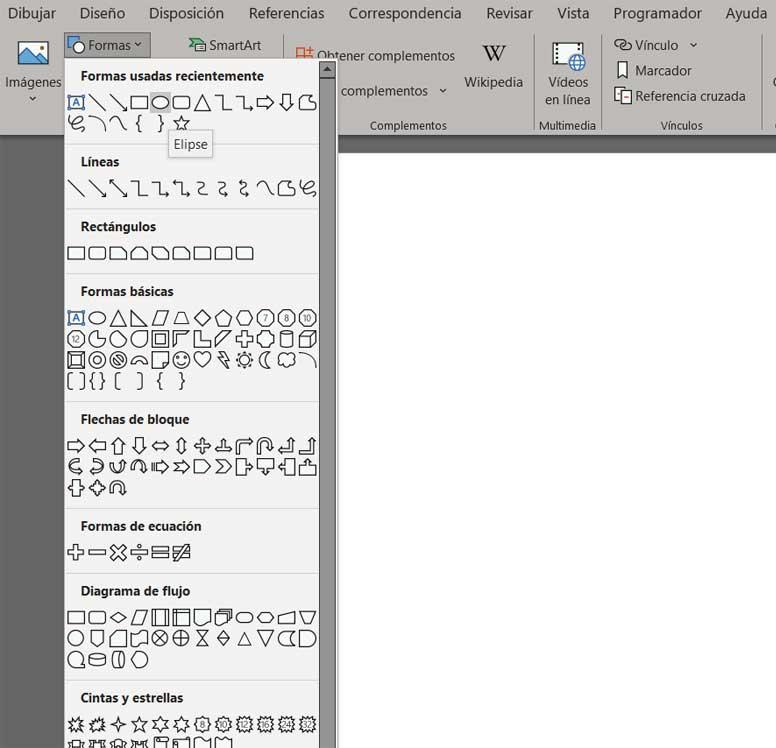
明らかに、確立するために 平面の初期限界 、私たちができる最善のことは、 長方形 充填せずに。 そこから、私たちの創造性が働き、床の残りの部屋を形作る新しいオブジェクトを追加します。 少しの忍耐と想像力で、Microsoftテキストエディタを離れることなく、ここで探している計画を取得できます。
並行して、テキストエディタの同じ挿入メニューで、これらのプロジェクトではあまり役に立たない可能性のある他の要素を見つけます。 のセクションを参照します アイコン or ファイル3Dモデル 計画に統合することもできます。
![]()
レイアウトに外部画像を使用する
これらの設計プロジェクトを最初からやり始めたくない場合は、次のような可能性もあります。 外部画像とテンプレートの実装 。 明らかに、これらのテンプレートまたは写真は、現在取り組んでいるこの計画を実行するために役立つ要素を参照している必要があります。
これは私たちが最初に達成したものです 画像を挿入 メニュー。 確かに、フロアプランを作成するこの方法はより高速で、おそらくより目を引くものです。 ただし、アプリオリに プロジェクトに適した画像ファイル 私たちは実行しています。 そこから、Wordにロードされたこれらの画像のそれぞれをプログラムドキュメントに配置することができます。